共计 2740 个字符,预计需要花费 7 分钟才能阅读完成。
购买域名,知兔君主要考虑因素有以下几点:
- 购买便宜,续费便宜(最好续费 Renewal 同价)
- 支付方便,微信和支付宝至少支持 1 种,次之就是信用卡支付
- 隐私保护,最好是免费的。例如:WHOIS 隐私保护等
WHOIS 隐私保护:
简单理解就是隐藏域名持有者的相关信息。隐藏后,别人在公开的 WHOIS 上,看不到这个域名是谁的、邮箱是啥、电话号码是啥、地址是哪里的。更多相关信息,可直接百度或者必应搜索“WHOIS 隐私”,进行延展了解
文章目录
一、域名购买建议和使用注意事项
1.1 域名购买注意事项
- 使用 国内 VPS 服务器 时,购买的域名解析到国内服务器需要【备案】才能够使用。
此时,若域名非顶级域名(如非 com、cn、net 等),建议百度、必应查询是否支持在国内进行备案,因为有些域名是不支持备案的。可直接百度或者必应搜索“xxx 域名支持国内备案吗” - ✅使用香港、澳门、台湾以及海外 VPS 服务器时,域名解析不需要备案,正常解析即可访问。
- 🔔挑选域名时,注意【续费价格】的显示信息(英文是:Renewal),免得续费特别贵而被坑。
1.2 域名购买使用建议
-
✅最便宜的域名注册购买:
6 位数字 XYZ 域名,1 年 8 块左右,可购买 10 年,人民币 80 块左右。(时效性或许会失效,可自行查询有效性)
-
尽量选择顶级域名
.com等,通用性、大众认知更强些。如果使用非顶级域名(如非 com、cn、net、org 等),要考虑以下信息1- 是否需要在国内【备案】
2- 是否用到赛博慈善家 Cloudflare,因为有些域名 Cloudflare 暂不支持。
Cloudflare 支持域名列表查看:https://www.cloudflare.com/zh-cn/tld-policies/ -
使用海外域名注册商时,优先考虑使用 Gmail、outlook 邮箱。其次,才考虑国内邮箱,防止接受不到验证等信息。
-
若对隐私有要求,可以使用美国地址生成器来生成一些虚拟的个人信息用来注册信息,邮箱要用自己的邮箱。
美国地址生成器:https://www.meiguodizhi.com/
香港地址生成器:https://www.meiguodizhi.com/hk-address
二、国内域名注册服务商
国内的域名服务商很多,一些提供 VPS 服务器的服务商也提供域名注册服务,这里简单列举下头部的:
-
万网(阿里云旗下品牌)
-
DNSPOD(腾讯云旗下品牌)
其他如和万网一样属于老牌的服务商:新网、西部数码等,这里不一一列举。
三、国外域名注册服务商
这里仅推荐 2 家,由于是国外的域名商,有些站点若是无中文,可使用 Edge 浏览器自带的网页翻译功能(网页鼠标右键——翻译为中文简体)
-
NameSilo(个人在用)
注册地址:https://www.namesilo.com/sign-up
近年来小有名气的域名商,域名便宜,价格透明,支持免费的 WHOIS 隐私保护!
支持:
- 支付宝付款
- 免费终身的 WHOIS 隐私保护
- 免费 DNSSEC 安全保护,避免域名 dns 受到污染,
要说缺点嘛,就是面板有点复古,不过它们的新版页面一直在更替,目前还未完全。
-
Godaddy
官网:https://www.godaddy.com/zh-sg
注册地址:https://sso.godaddy.com/account/create
全球知名的域名服务商,也是套路满满的域名商,使用 Godaddy 一定要注意取消勾选附加信息,以及留意续费(Renewal)价格
支持:
支付宝付款
想要使用支付宝付款时,可以直接点击 https://www.godaddy.com/zh-sg 进入简体中文官网。或者,点击底部的切换语言选项——新加坡简体中文,旁边币种选择 CNY¥,支付时就有支付宝了。
-
其它如,CloudFlare、Namecheap、squarespace,感兴趣的可以自行了解搜索相关优缺点。
其中,作为赛博菩萨的 CloudFlare 虽然同样提供域名注册购买服务,但如果直接在 Cloudflare 购买,只能使用它自己的 DNS 解析,无法更改 DNS 解析,可以在其他地方购买域名后,托管到 Cloudflare 中使用即可 。 因此在这里不过多的叙述。
四、域名购买注册示例:DNSpod(腾讯云)
方便新人初学者了解大概的流量,知兔君这里演示下 DNSpod(腾讯云)注册购买域名的详细教程。
注意⚠️:国内域名购买,需要在注册账号完成后进行【实名认证】,介意这个,可以选择上述国外域名商进行注册使用!!!
3.1 DNSpod 账号注册
点击上面的注册地址,注册一个账户,可以直接使用微信或者邮箱注册。
以微信注册为例,流程如下:
- 直接扫描二维码,选择注册新账号
- 注册成功后,直接进入控制台,提示【当前账号仍未完成账号实名认证,不可进行解析管理操作】。
- 进行实名认证,实名认证地址:https://console.cloud.tencent.com/developer/auth,直接选择【个人认证】填写自己的身份证即可。
- 实名认证完毕后,就可以进行域名购买了

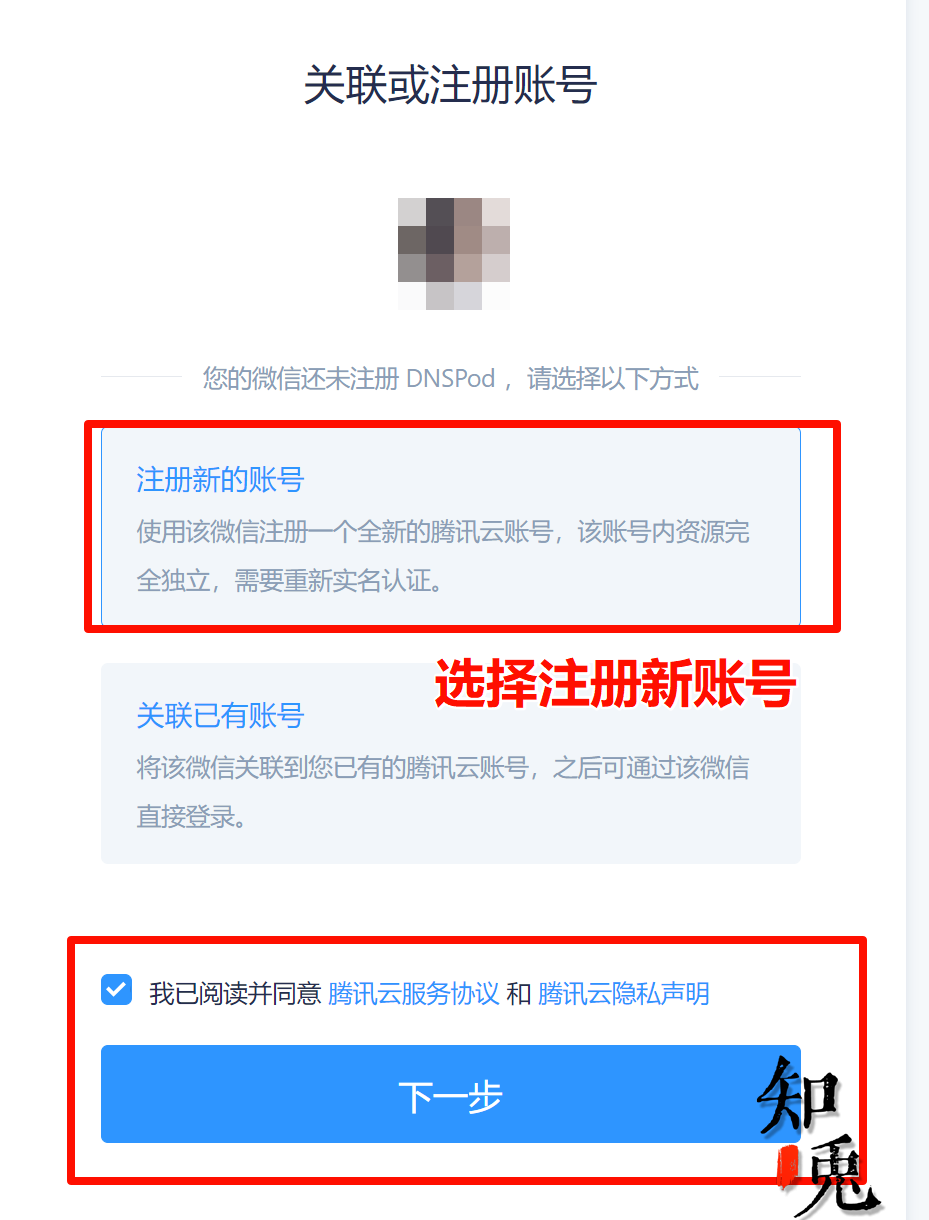
3.2 DNSpod 腾讯云域名购买
回到 DNSpod 控制台,找到【域名注册】选项,也可以直接点击下面的域名注册地址。
- 域名注册购买地址:https://buy.cloud.tencent.com/domain
输入自己想要的域名,例如上面的 xyz 域名:6~9 位数字.xyz 1 年 8 块钱,挑选完毕后,【请无视一切增值服务】直接支付即可。
(8 元价格可能有变动,实际情况请以自己看到的价格为主)
这里以购买 1 年的 xyz 域名为示例演示:432166.xyz
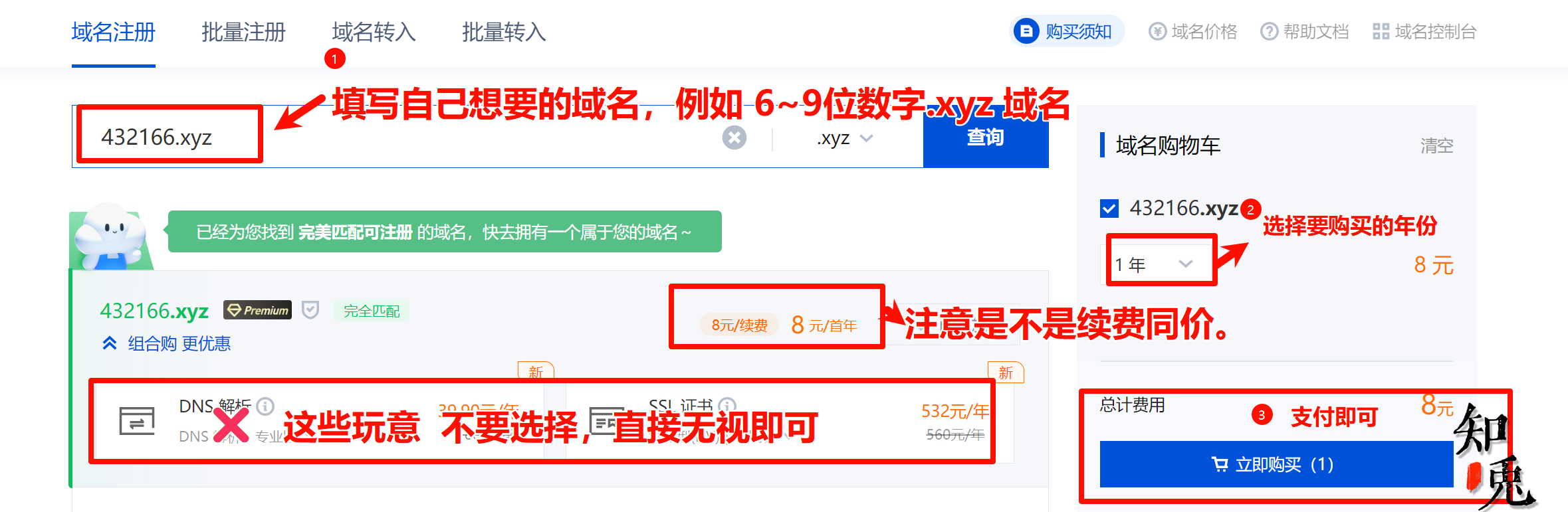
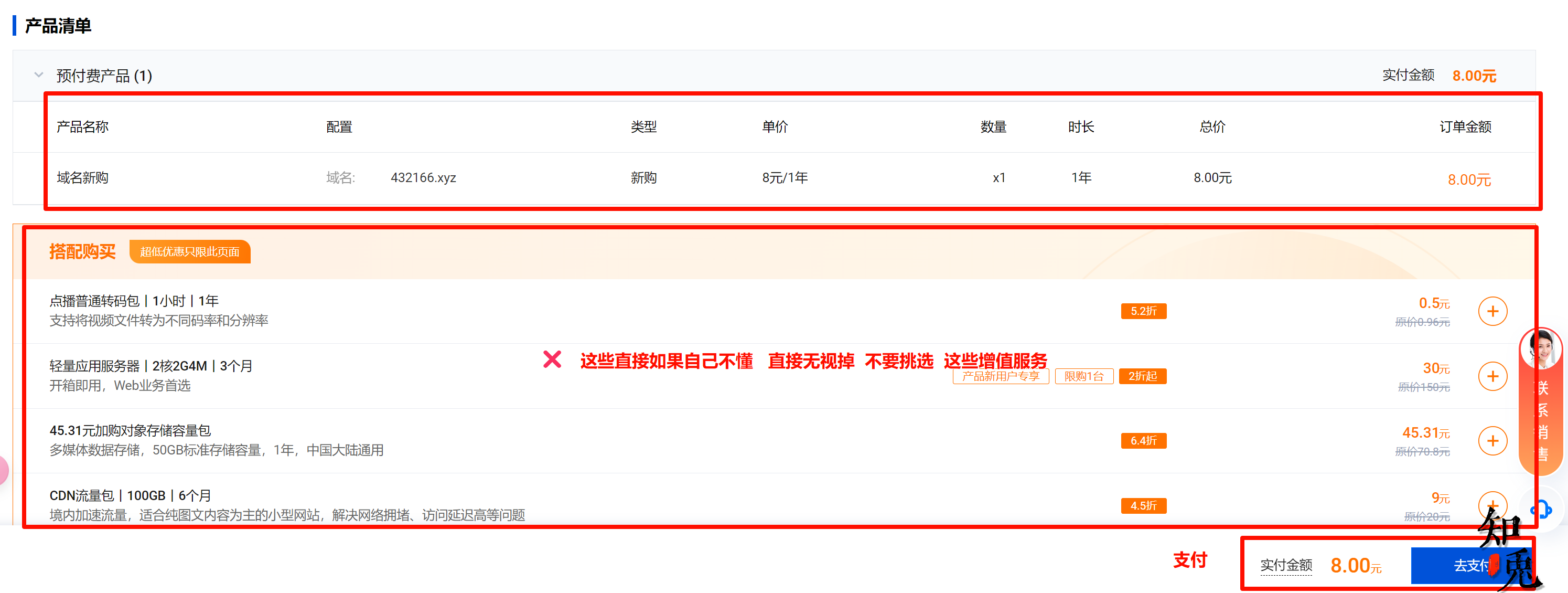
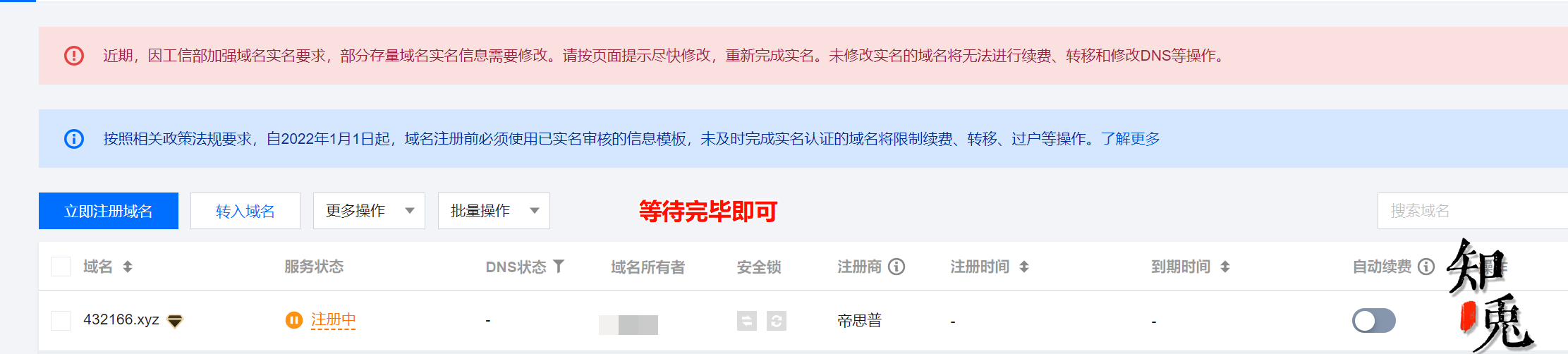
支付后,等待注册完毕即可。
最后说明 ⚠️:
一般情况下腾讯云是域名注册后 60 天可以转出去!!
类似上述.xyz 域名一样,在国内服务商处购买,需要等待注册生效(10 分钟左右),海外域名商差不多是支付后,就立马生效了
3.3 DNSpod 域名解析
域名购买且注册成功后,就可以点击下面连接,回到 DNSpod 管理后台,进行 域名解析 了。
- DNSpod- 我的域名:https://console.dnspod.cn/dns/list
关于域名解析以及使用教程,在后续的博文更新涉及的具体项目中,会陆续提到,这里就不单独说明了。
本篇文章仅针对知兔君常用的一些域名注意事项作为列举,关于以上海外域名商的注册流程,涉及到无中文的站点,直接配合微软 Edge 浏览器的网页翻译使用,账号注册都不繁琐,若是无法解决,可以留言,或者百度、必应搜索“xx 注册域名教程”。知兔君就不一一截图注册流程了。
